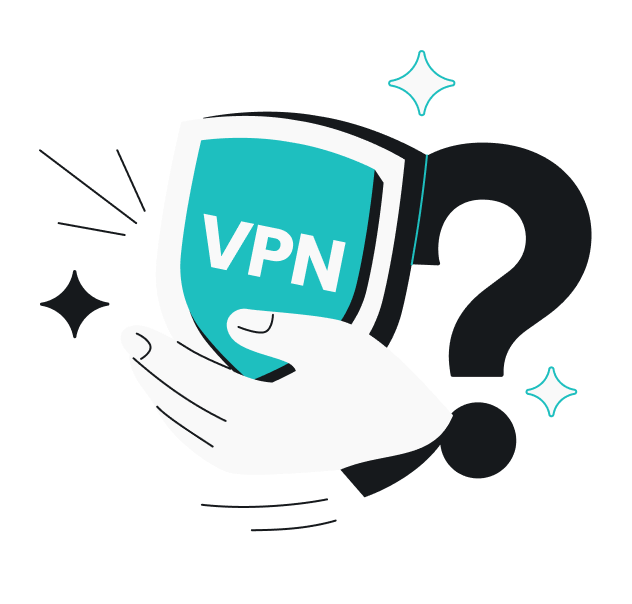VPN 裝置與 VPN 伺服器相互配合,主要目的是透過 VPN 用戶端與 VPN 伺服器建立安全連線,確保您的裝置能夠在加密的環境下上網。
在企業或大型機構中,VPN 裝置通常指專門執行 VPN 功能的硬件設備,而 VPN 客戶端則是一款由 VPN 伺服器提供服務的軟件。本篇文章將更詳細地說明 VPN 用戶端的功能與用途。
VPN 是什麼?
VPN (虛擬私人網絡)是一種網絡技術,能夠在您的裝置與互聯網之間建立加密通道,確保上網流量不會被第三方監控或竊取。當您啟動VPN 用戶端後,它會連接到 VPN 伺服器,並通過 VPN 裝置進行數據加密與解密,從而提升網絡安全性與匿名性。
VPN 客户端的作用
VPN 客户端是一款應用程式或軟件,安裝在您的電腦、手機或其他設備上,允許您快速連接 VPN 伺服器。當 VPN 用戶端運作時,它會:
- 加密數據傳輸:防止黑客或監控機構攔截您的數據。
- 隱藏 IP 地址:讓您的真實位置無法被追蹤,保護網絡隱私。
- 繞過地區限制:訪問受地區限制的網站或串流媒體服務。
VPN 裝置與伺服器的重要性
VPN 的運作離不開 VPN 裝置與伺服器,兩者缺一不可。如果沒有 VPN 裝置,VPN 用戶端便無法連接伺服器來執行加密、解密等核心功能。
這種結構被稱為「裝置–伺服器」模型,在這個模型中,裝置的處理能力尤為重要。在某些輕量化的裝置版本中,應用程式的功能可能會較弱,但整體而言,VPN 裝置需要負責多項關鍵任務,以確保網絡連接的安全性與穩定性。
接下來,我們將深入探討 VPN 用戶端的運作方式與實際應用,幫助您更全面地了解其重要性。
VPN 裝置如何運作?
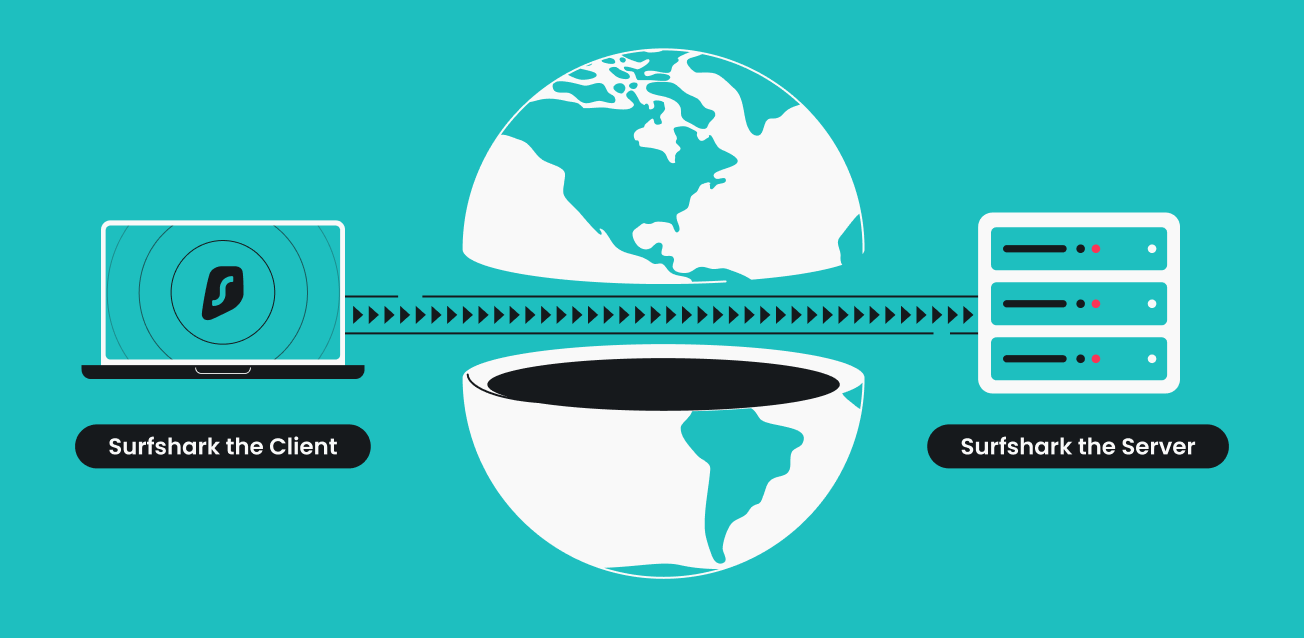
要讓 VPN 正常運作,您需要一個 VPN 伺服器。為什麼?因為當 VPN 用戶端(VPN 應用程式)對您的數據進行加密,使其在互聯網上安全傳輸時,必須有一個設備來負責解密,而這正是 VPN 伺服器的主要功能。
VPN 裝置與 VPN 伺服器的運作流程
- 應用程式建立客戶端與伺服器的連接。
- 雙方會先驗證彼此的身份。
- 然後,裝置和伺服器會交換所謂的「公鑰」,這些公鑰類似於單向的方程式,允許您加密數據,但無法進行解密。
- 裝置會獲取伺服器的公鑰,並使用它來確保 ISP、黑客和其他惡意行為者無法讀取您的數據。
- 數據隨後會傳輸到伺服器,而伺服器則會使用自己的私鑰來解密該數據。
- 解密後的數據會被伺服器發送到您想要存取的網站或服務。此外,伺服器還會在傳輸的數據上附加自己的 IP 地址,因此無論您瀏覽的是哪個網站或使用哪項服務,對方都會認為您的連線來自伺服器所在的國家或地區,這對於繞過地區封鎖非常有幫助。
- 當有數據需要發送給您時,伺服器會先攔截並使用裝置的公鑰對其加密,然後再傳送給您的裝置,以供解密使用。
透過這種雙向加密與解密過程,VPN 能夠讓您更安全地使用網絡,即使您連接的是公共 Wi-Fi 或其他不安全的網絡環境。此外,VPN 不僅僅只有加密功能,它還能:
- 提升隱私,防止 ISP 追蹤您的瀏覽記錄
- 減少廣告商與數據追蹤,保護個人數據
- 提升企業內部網絡安全,確保遠端員工能夠安全存取公司系統
為什麼要使用 VPN 裝置?
當然,您可以嘗試在自己的裝置上手動設置 VPN 連接。現代的作業系統通常提供內建方法來做到這一點,但設置過程可能較為繁瑣。因此,選擇一家值得信賴的 VPN 供應商並使用VPN 裝置,無疑是更簡單且安全的選擇。
使用 VPN 裝置的優勢
提供簡單的操作介面
VPN 應用程式根據用戶需求設計,大部分人並不希望開啟指令列輸入一串複雜的指令。使用 VPN 裝置或應用程式,您只需幾次點擊即可輕鬆控制所有設定,對於一般用戶而言,這是一大優勢。
隨時了解伺服器狀況
VPN 裝置與應用程式的介面通常會顯示伺服器列表,包括可用的伺服器、當前負載狀況,以及是否已成功連線。這讓用戶能夠快速選擇最佳的伺服器,而不必手動測試連線品質。
輕鬆調整應用程式
這些都可以在 VPN 應用程式內直接調整,無需手動配置系統設置。
內建額外安全功能:
許多 VPN 裝置與應用程式都具備進階的安全功能,例如:
- Kill Switch(網絡中斷開關)
當 VPN 連線意外中斷時,自動中斷所有網絡連接,防止未加密的數據外洩。 - MultiHop(雙重 VPN 連接)
讓您的流量經過兩個不同的 VPN 伺服器,提高匿名性與安全性。 - Bypasser(選擇性 VPN 連線)
允許部分應用程式或網站在未連接 VPN 的情況下運作,例如銀行 APP 或本地新聞網站。這項功能在 Surfshark 等 VPN 供應商的裝置中稱為「Bypasser」,其他品牌則可能稱為「Split Tunneling」。
您應該手動設定自己的 VPN嗎?
使用 VPN 客戶端(VPN 應用程式)相比手動設置 VPN 連線,通常更為簡單且高效。以下是兩者的主要差異:
自動設定(使用專用 VPN 客戶端)
- 無需手動輸入伺服器地址或設定協議,一鍵連線即可使用。
- 提供更直觀的介面,可快速切換伺服器、選擇隧道協議(如 OpenVPN、WireGuard)。
- 內建 Kill Switch、MultiHop 等額外安全功能,提升隱私保護。
- 支援自動連線,確保裝置開機後即自動連接 VPN,避免流量暴露。
手動設定(手動連接 VPN 伺服器)
- 需要手動輸入 VPN 伺服器地址、協議(如 L2TP/IPSec)、驗證方式等資訊。
- 缺乏應用程式的 UI 操作,無法快速切換伺服器或啟用進階安全功能。
- 通常無法支援 MultiHop、廣告攔截、DNS 保護等額外隱私設定。
對於一般用戶而言,選擇 VPN 客戶端(即專用 VPN 應用程式)會比手動設定更方便、更安全,也能獲得更穩定的連線體驗。
但如果您仍然想嘗試手動配置 VPN,可以從我們的【手動設定 VPN 連接的簡單指南】開始了解相關設定步驟。
以下是 VPN 裝置的實際畫面:
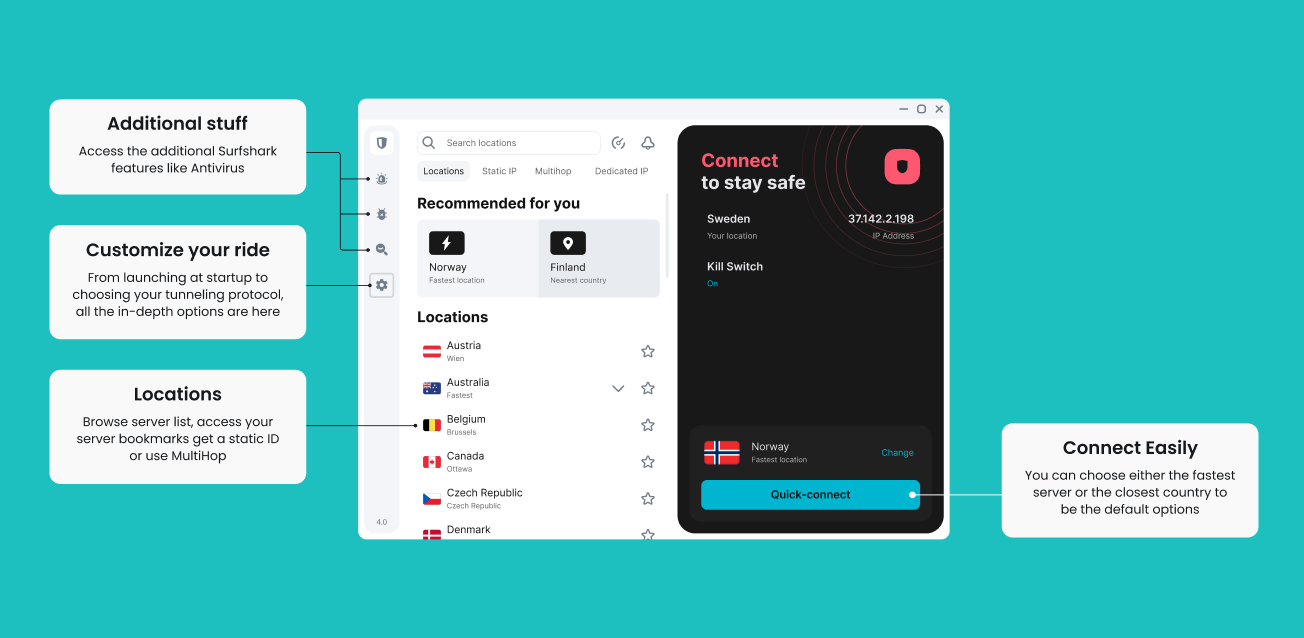
了解 VPN 裝置最好的方法,就是親自體驗!
以上介紹了VPN 裝置的基本運作原理,相信透過多次閱讀,您會對其功能有更深入的理解。不過,要真正掌握 VPN 用戶端 的實際應用,最好的方法還是 親身試用!
立即試試 Surfshark VPN 裝置,感受其穩定順暢的連線體驗。您可以輕鬆設定不同伺服器、調整隱私功能,甚至開啟 MultiHop 或 Kill Switch 來提升安全性。一切操作簡單直觀,無需複雜設定。
如果使用後發現不適合,Surfshark 提供 30 天退款保證,讓您可以 零風險 體驗 VPN 的強大功能。
VPN 客戶端的常见问题
1.VPN 客戶端連線失敗怎麼辦?
即使 VPN 應用程式設計得再完善,有時仍可能遇到連線問題。以下是一些常見的 VPN 連線故障排除步驟:
• 切換伺服器 – 某些伺服器可能過載或受限制,嘗試連接其他地區的伺服器。
• 重啟 VPN 應用程式 – 重新啟動 VPN 客戶端通常能解決臨時性錯誤。
• 切換 VPN 協議 – 不同網絡環境適用不同協議(如 OpenVPN、WireGuard),可在設定中調整。
• 檢查網絡連接 – 確保 Wi-Fi 或數據連線穩定,嘗試切換網絡或重啟路由器。
• 重新安裝 VPN 應用程式 – 確保使用最新版本,避免舊版本的錯誤影響連線。
如果以上方法仍無法解決問題,建議聯繫 VPN 供應商的客戶支援,部分 VPN 服務(如 Surfshark)提供 24/7 在線客服,能夠提供更專業的指導。
2. 一般人需要使用 VPN 客戶端嗎?
是的,VPN 客戶端 對於保護個人隱私、加密上網數據、繞過地區限制及防止黑客攻擊非常有幫助。無論是使用公共 Wi-Fi、觀看受限內容,或只是想提升網絡安全,VPN 都是值得考慮的選擇。
3. VPN 客戶端需要一直開著嗎?
建議在以下情況保持 VPN 用戶端 開啟:
• 使用公共 Wi-Fi 時,避免數據被監控或攔截。
• 在出國旅行時,確保能夠安全存取您的線上帳戶與已訂閱的內容,例如在海外觀看本地的 Netflix 或其他串流服務。
• 在網絡環境不穩定或可能受到額外監控時,提升數據安全性。
如果只是瀏覽一般網站或使用本地銀行 APP,可暫時關閉 VPN 客戶端以提高網速。
4. 如何禁用 VPN 客戶端?
要禁用 VPN 客戶端,只需在當前使用的應用程式內斷開 VPN 連線。例如,打開 Surfshark VPN 應用程式,然後點擊「斷開連線」即可。